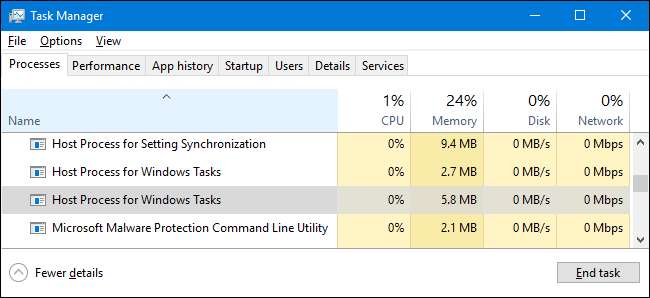
당신이 당신의 작업 관리자 창에서 "Windows 작업용 호스트 프로세스"라는 프로세스를 보았을 것입니다. 실제로이 작업의 여러 인스턴스가 동시에 실행되는 것을 보았을 것입니다. 그것이 무엇인지, 왜 때때로 그렇게 많은지 궁금한 적이 있다면, 우리는 당신을위한 답을 가지고 있습니다.
관련 : 이 프로세스는 무엇이며 내 PC에서 실행되는 이유는 무엇입니까?
이 기사는 우리의 지속적인 시리즈 작업 관리자에있는 다양한 프로세스를 설명합니다. 런타임 브로커 , svchost.exe , dwm.exe , ctfmon.exe , rundll32.exe , Adobe_Updater.exe , 및 많은 다른 사람 . 이러한 서비스가 무엇인지 모르십니까? 더 잘 읽으십시오!
작업 관리자에는 무엇이고 왜 그렇게 많은가?
Windows 작업용 호스트 프로세스는 공식적인 Microsoft 핵심 프로세스입니다. Windows에서 실행 파일 (EXE)에서로드되는 서비스는 시스템에서 완전한 별도의 프로세스로 스스로를 구성 할 수 있으며 작업 관리자에 고유 한 이름으로 나열됩니다. EXE 파일이 아닌 DLL (Dynamic Linked Library) 파일에서로드되는 서비스는 자체적으로 전체 프로세스로 구성 될 수 없습니다. 대신 Windows 작업용 호스트 프로세스가 해당 서비스의 호스트 역할을해야합니다.

Windows에로드 된 각 DLL 기반 서비스 또는 DLL 기반 서비스 그룹에 대해 실행되는 Windows 작업에 대한 별도의 호스트 프로세스 항목이 표시됩니다. DLL 기반 서비스의 그룹화 여부와 방법은 서비스 개발자에게 달려 있습니다. 표시되는 인스턴스 수는 전적으로 시스템에서 실행중인 이러한 프로세스의 수에 따라 다릅니다. 현재 시스템에서는 두 개의 인스턴스 만 표시되지만 다른 시스템에서는 최대 12 개까지 표시됩니다.
불행히도 작업 관리자는 Windows 작업 항목에 대한 각 호스트 프로세스에 연결된 서비스 (또는 서비스 그룹)를 정확히 볼 수있는 방법을 제공하지 않습니다. 각 인스턴스가 무엇에 연결되어 있는지 정말 궁금하다면 다운로드해야합니다. 프로세스 탐색기 , Microsoft에서 제공하는 무료 Sysinternals 유틸리티입니다. 휴대용 도구이므로 설치할 필요가 없습니다. 다운로드하고 파일을 추출한 다음 실행하십시오. 프로세스 탐색기에서보기> 아래쪽 창을 선택하여 선택한 프로세스에 대한 세부 정보를 볼 수 있습니다. 목록을 아래로 스크롤하고 taskhostw.exe 항목 중 하나를 선택합니다. Windows 작업용 호스트 프로세스 서비스의 파일 이름입니다.
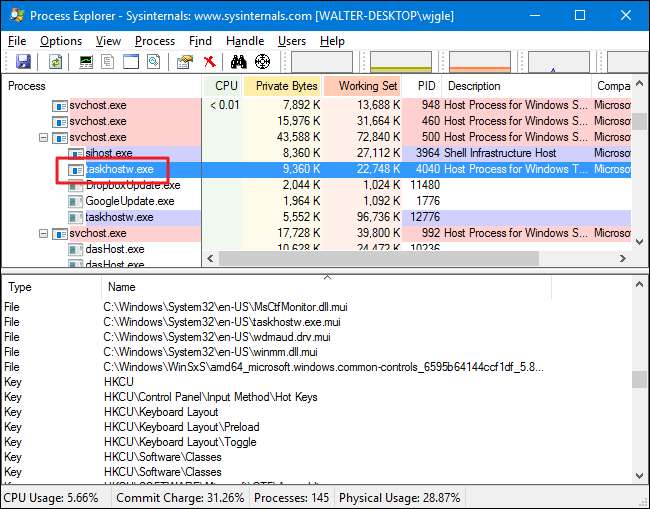
하단 창의 세부 정보를 살펴보면이 서비스가 내 오디오 드라이버에 연결되어 있고 키보드 레이아웃과 연결된 레지스트리 키도 있음을 알 수 있습니다. 따라서 키보드의 미디어 키 (볼륨, 음소거 등)를 눌렀을 때를 모니터링하고 필요한 위치에 적절한 명령을 전달하는 서비스라고 가정하겠습니다.
Windows 시작시 많은 리소스를 사용하는 이유는 무엇입니까?
일반적으로 Windows 작업용 호스트 프로세스의 각 인스턴스의 CPU와 메모리는 항목이 연결된 서비스에 따라 달라집니다. 일반적으로 각 서비스는 작업을 수행하는 데 필요한 리소스를 소비 한 다음 활동 기준으로 다시 정착합니다. Windows Tasks 용 호스트 프로세스의 단일 인스턴스가 생각보다 더 많은 리소스를 지속적으로 사용하는 것을 발견하면 해당 인스턴스에 연결된 서비스를 추적하고 관련 서비스 자체의 문제를 해결해야합니다.
시작 직후 Windows 작업용 호스트 프로세스의 모든 인스턴스가 추가 리소스, 특히 CPU를 소비하는 것처럼 보일 수 있습니다. 이것은 또한 정상적인 동작이며 빠르게 해결되어야합니다. Windows가 시작되면 Windows 작업용 호스트 프로세스가 레지스트리의 서비스 항목을 스캔하고로드해야하는 DLL 기반 서비스 목록을 작성합니다. 그런 다음 각 서비스를로드하고 해당 시간 동안 상당한 양의 CPU를 사용하는 것을 볼 수 있습니다.
비활성화 할 수 있습니까?
아니요, Windows 작업에 대한 호스트 프로세스를 비활성화 할 수 없습니다. 어쨌든 당신은 원하지 않을 것입니다. DLL 기반 서비스를 시스템에로드 할 수 있어야하며 실행중인 항목에 따라 Windows 작업에 대한 호스트 프로세스를 비활성화하면 많은 문제가 발생할 수 있습니다. Windows에서는 작업을 일시적으로 종료 할 수도 없습니다.
이 프로세스가 바이러스 일 수 있습니까?
프로세스 자체는 공식 Windows 구성 요소입니다. 바이러스가 Windows 작업에 대한 실제 호스트 프로세스를 자체 실행 파일로 대체했을 가능성은 있지만 가능성은 거의 없습니다. 이 프로세스를 가로채는 바이러스에 대한보고는 없습니다. 확실하게 확인하려면 Windows Tasks의 기본 파일 위치에 대한 호스트 프로세스를 확인하세요. 작업 관리자에서 Windows 작업용 호스트 프로세스를 마우스 오른쪽 단추로 클릭하고 "파일 위치 열기"옵션을 선택합니다.
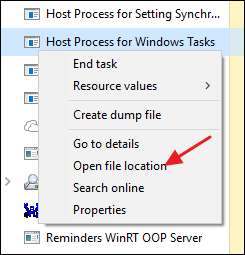
파일이 Windows \ System32 폴더에 저장되어 있으면 바이러스를 처리하고 있지 않다는 것을 상당히 확신 할 수 있습니다.
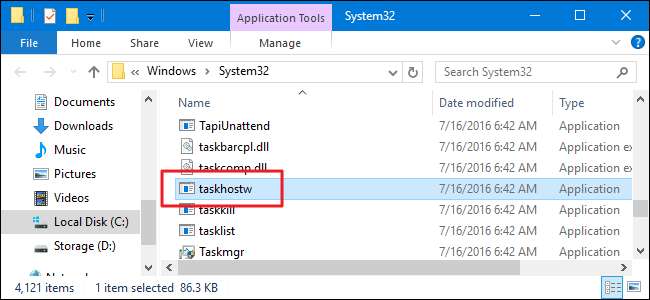
즉, 여전히 조금 더 안심하고 싶거나 System32 폴더가 아닌 다른 곳에 저장된 파일이있는 경우 다음을 사용하여 바이러스를 검색합니다. 선호하는 바이러스 스캐너 . 죄송합니다보다 더 안전!







